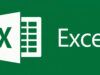Come correggere errori ortografici
Ti trovi in una situazione di assoluta emergenza: stai usando un PC che non è il tuo e devi assolutamente finire di redigere un documento importante. In giornata dovrai consegnare questo testo a scuola o in ufficio ma, sul computer che stai usando, non è installato alcun software dotato di controllo ortografico. E ora come pensi di fare per verificare di non aver commesso errori ed evitare così brutte figure alla consegna del documento? Non mi sai rispondere? Allora evidentemente non hai mai sentito parlare della possibilità di utilizzare popolari strumenti del Web che ti permetteranno di correggere i tuoi errori di battitura.
Come dici? Non ne hai mai sentito parlare perché sei ancora poco esperto nell’utilizzo del computer? Niente paura, ci sono qui io pronto ad aiutarti ancora una volta. Se hai cercato su Internet una guida che ti spiegasse come correggere errori ortografici, sappi che, se vuoi, posso provvedere io a darti diversi consigli al riguardo.
Nel corso di questo tutorial, infatti, ti spiegherò passo dopo passo l’utilizzo di strumenti del Web e di programmi di facile utilizzo. Questa mio tutorial è adatto anche a chi è alle prime armi con il mondo della tecnologia, quindi stai tranquillo, non ti servirà alcun tipo di esperienza, specialmente perché che ti guiderò passo dopo passo. Se sei quindi pronto per iniziare ti suggerisco di metterti comodo; ti auguro una buona lettura.
Indice
- Come eliminare errori di ortografia Word
- Correggere errori ortografici online gratis
- Programma per correggere errori ortografici gratis
- App per correggere errori ortografici
Come eliminare errori di ortografia Word
Iniziamo da Word, il più conosciuto e usato strumento di editing di testo al mondo, poi passeremo a qualche opzione legata ad altri programmi o utilizzabile ovunque.
Correzione errori ortografici Word
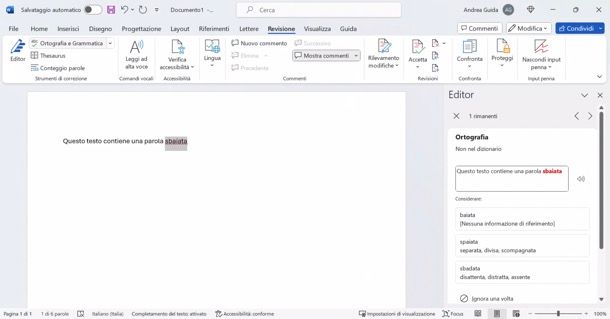
Iniziamo da Word per sistema operativo Windows, poi dopo passeremo alle altre sue versioni. In primis, devi ovviamente aprire il programma in questione e redigere il tuo testo, oppure aprire un documento già esistente.
Adesso che hai il documento aperto e scritto davanti ai tuoi occhi, premi sulla voce Revisione che si trova nella barra in alto, poi premi sul pulsante Ortografia e grammatica (potresti dover cliccare su Strumenti di correzione, per vederlo). In questo modo si aprirà una sezione sulla destra che riporta eventuali errori di grammatica presenti. Una volta premuto il pulsante, ti porterà immediatamente al primo errore grammaticale presente nel testo, oppure a quello sul quale è fermo il tuo cursore.
Come puoi vedere, ci sono (probabilmente) delle parole alternative che il software “pensa” tu volessi scrivere nella colonna di destra. Se trovi la parola giusta e non vuoi cambiarla a mano, puoi premere sul pulsante Cambia per cambiarla automaticamente a quella che hai selezionato dall’elenco, oppure premere su Cambia tutto per cambiare tutte le parole rilevate come errore alla prima opzione disponibile. Quest’ultima non la consiglio, in quanto la prima opzione non è sempre quella semanticamente corretta per il senso della frase.
Per passare da un errore a un altro, ti basta semplicemente fare clic sui vari errori nel testo. Come riconoscerli? Semplicissimo, sono sottolineati in rosso. Ogni volta che Word non riconosce una parola infatti, la sottolinea in rosso per farti notare che potrebbe essere sbagliata (ma non è detto che lo sia).
Se poi l’errore non è un errore e desideri che non venga segnalato in futuro, fai clic sul pulsante per aggiungerlo al dizionario, per aggiungerlo al dizionario personale, oppure su quello per ignorarlo, se invece vuoi saltare quella correzione e passare all’errore successivo.
Va sottolineato che nella barra di stato in basso, trovi la voce Italiano (Italia) di default (quindi dizionario italiano), ma puoi cambiare ad altre lingue semplicemente cliccandoci sopra e scegliendo un’altra opzione. Nella stessa finestra puoi anche scegliere se mantenere attivo il correttore o meno.
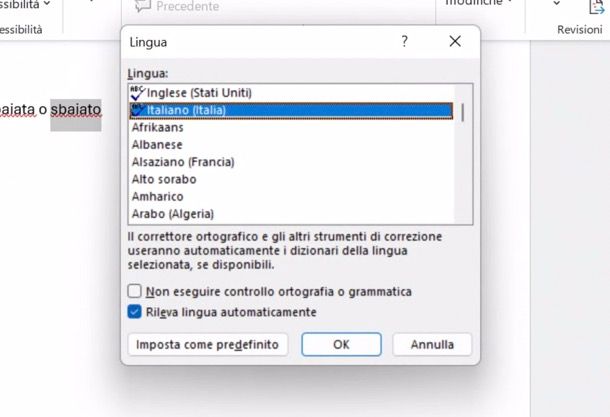
Infine, ti segnalo che andando nel menu File > Opzioni > Strumenti di correzione puoi trovare varie impostazioni relative al correttore, come la possibilità di ignorare maiuscole, parole con numeri e tanto altro. Ti basta spuntare le caselle desiderate e cliccare su OK.
Correggere errori di ortografia Word Mac
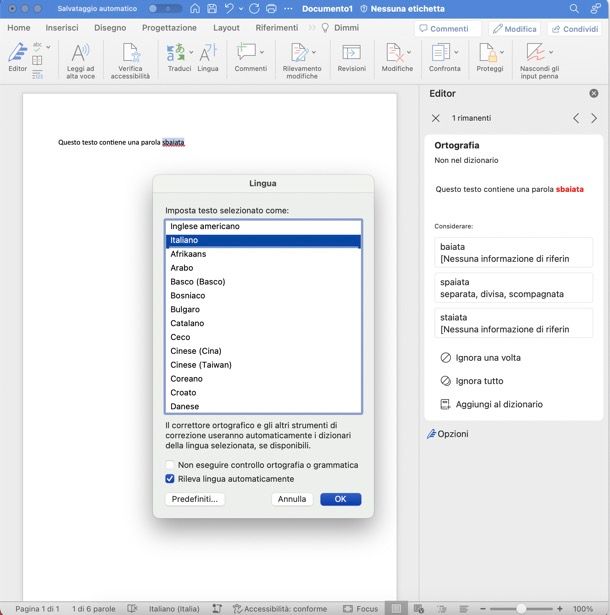
Se hai un Mac, il client di Word per Mac è identico a quello per Windows, quindi ti basta seguire le medesime indicazioni già date.
Per accedere alle impostazioni, però, dovrai andare nel menu in alto Microsoft Word > Preferenze > Ortografia e grammatica .
Correggere errori di ortografia Word Online
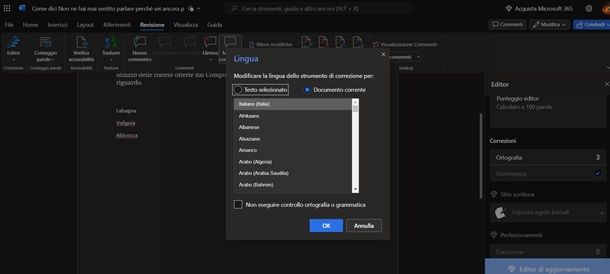
Come probabilmente sai o come forse sarai felice di sapere, esiste una versione di Word online completamente gratuita e accessibile a tutti coloro che hanno un account Microsoft. Per utilizzarlo, non devi fare altro che collegarti su questa pagina e accedere con il tuo account, dunque seleziona il documento da controllare, oppure caricalo tramite il tasto dedicato.
Qualunque sia la tua scelta, devi procedere come già visto nelle precedenti versioni di Word per la correzione. Infatti in alto trovi la medesima voce Revisione alla quale però, devi dar seguito premendo il pulsante Editor. Editor è uno strumento complesso che permette ricevere molte assistenze per la scrittura, ma non sono il punto cruciale adesso.
Aprendo la funzione Editor e scorrendo in basso, trovi la voce Ortografia, la quale riporta il numero degli errori che sono stati trovati nel testo. Facci clic sopra per essere riportato all’errore più vicino al tuo cursore. Qui ti verrà mostrata una finestra con possibili alternative subito sotto la parola stessa, con la possibilità di cliccare su quella che va sostituita all’errore.
Tramite le frecce a destra e sinistra in basso ti sposti tra gli errori, mentre premendo i tre puntini orizzontali apri un menu dal quale decidere se ignorare l’errore, aggiungerlo al dizionario, mostrare il contesto e mostrare dei sinonimi. Come per le versioni per PC, in basso all’area di lavoro trovi la voce Italiano (Italia) che indica che il dizionario selezionato è l’italiano e, facendo clic sopra, puoi passare ad altre lingue o attivare la spunta Non eseguire controllo ortografia o grammatica per disattivare il controllo.
Correggere errori di ortografia Word: app
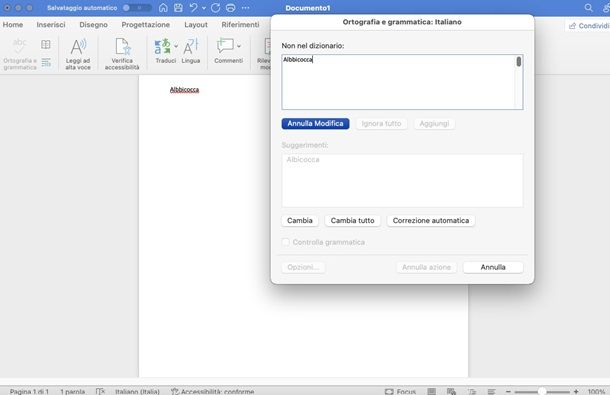
Se invece volessi usare l’app Word per Android o iPhone/iPad, le cose funzionano in modo leggermente differente.
Per la versione Android, le cose sono molto simili a quanto già descritto per tutte le altre. Una volta scaricata l’app dal Play Store (o store alternativi) aprila, concedile i permessi che le servono, poi premi sul pulsante + per creare un nuovo documento vuoto o usando un template, oppure sulla voce Apri per poi scegliere un file dalla memoria, OneDrive o un altro servizio cloud.
Una volta scritto il testo, se utilizzi uno smartphone, premi sulla freccia che si trova sulla destra nella barra a fondo schermo, poi tocca la voce Home seguita da Revisione dal menu a tendina che si apre. Se usi un tablet, invece, trovi la scheda Revisione in alto.
Ora tocca Controllo ortografia e, proprio come per gli altri dispositivi, verrai rimandato al primo errore sul documento e ti verranno fornite appena sotto delle parole corrette con le quali sostituire quella sbagliata. Tocca su una di esse per eseguire la sostituzione, sulle frecce a sinistra e destra per muoverti tra gli errori, sul tasto + per aggiungere la parola al dizionario e il cerchio sbarrato per ignorare l’errore.
Su iPhone o iPad, una volta scaricata dall’App Store e aperto o scritto un documento, gli errori vengono sì sottolineati in rosso e, selezionandoli, ti verrà proposto cosa fare. Per regolare le impostazioni del controllo, devi andare nella scheda Revisione, che su iPad si trova in alto e su iPhone è raggiungibile premendo dapprima sui tre puntini a destra della barra strumenti in basso e poi su Home e Revisione.
Qui troverai la voce Strumenti di correzione, dal cui menu, attivando la spunta alla voce Ortografia, attiverai o rimuoverai la sottolineatura rossa. Stessa cosa vale per gli errori di grammatica. Dallo stesso menu puoi anche scegliere la lingua di correzione. Per altre preferenze, invece, dovrai rifarti al controllore di sistema di iOS/iPadOS, di cui ti parlerò meglio più avanti.
Correggere errori ortografici online gratis
Non vuoi utilizzare Word ma cerchi una soluzione gratuita disponibile online e facilmente accessibile? Vediamo alcune delle opzioni disponibili.
LanguageTool
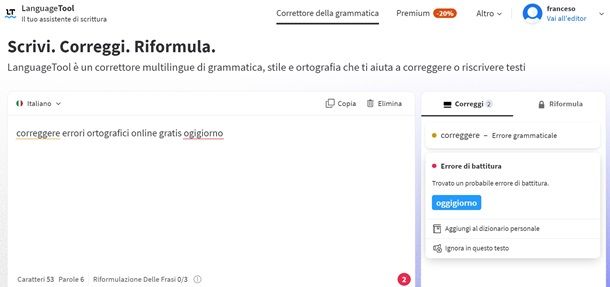
Il primo strumento del quale voglio parlarti è LanguageTool, il quale è gratuito per testi entro le 1.500 parole, ma nessuno ti vieta di spezzettare il testo e sottoporglielo in più volte se è superiore alla lunghezza massima consentita. In caso volessi però passare alla versione Pro, parte da 3,99 euro/mese.
Detto questo, per utilizzarlo non devi fare altro che collegarti su questa pagina, per poi incollare il testo nel riquadro di sinistra. Una volta incollato, esaminerà automaticamente il testo e ti riporterà un elenco sulla destra con tutti gli errori o presunti tali. Per vedere l’errore, fai clic sulla sua anteprima a sinistra in modo tale da ottenere suggerimenti.
Se trovi la parola corretta, non devi far altro che cliccarci sopra e premere sul pulsante Correggere. Se poi volessi un controllo davvero certosino, in fondo alla colonna di destra trovi lo switch Modalità pignolo, il quale attivandolo ti fornirà anche suggerimenti stilistici e non solo di ortografia.
Altri servizi per correggere errori ortografici online gratis
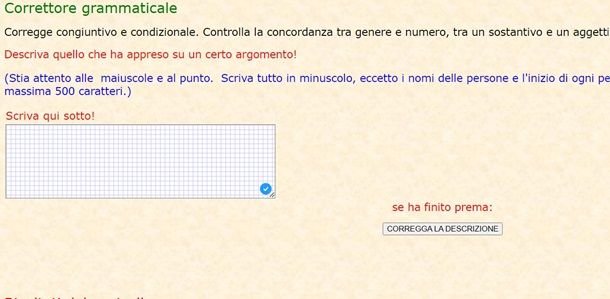
Quello visto prima non è certo l’unico strumento che puoi usare gratuitamente online, quindi voglio accennartene alcuni altri nel caso ti servissero.
- Reverso — altro strumento molto semplice ma funzionale che include anche la possibilità di controllare direttamente il documento di Word.
- Corrector.co — altro correttore con funzioni basilari che permette di correggere in modo agile e veloce qualsiasi testo incollato nella pagina.
- Scuolaelettrica.it — altro strumento che serve se correggi gli errori ortografici di scuola primaria, in quanto ha la parola “scuola” nel nome stesso.
Programma per correggere errori ortografici gratis
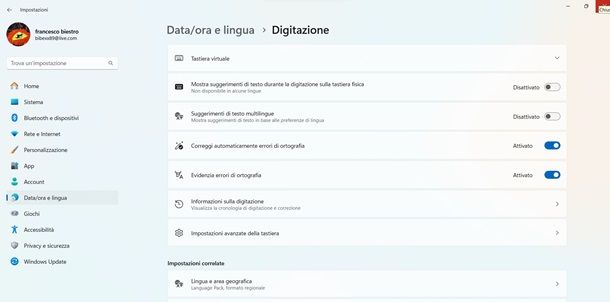
Se vuoi sapere come correggere errori di ortografia nei bambini o negli adulti tramite programmi gratuiti, ci sono alcune opzioni che fanno al caso tuo. La prima è sicuramente LibreOffice, una alternativa gratuita e open source alla suite Microsoft, che puoi scaricare su qualunque sistema operativo tra i principali. Per sapere in dettaglio come scaricare LibreOffice, ti lascio alla mia guida sul tema.
In alternativa, sappi che sia i sistemi Windows che i Mac hanno dei correttori grammaticali integrati. Partendo da Windows, per attivarlo (ammesso che non lo sia di default) devi aprire il menu Impostazioni premendo sulla bandierina di Windows e poi sull’icona della ruota d’ingranaggio. Adesso vai sulla voce Data/ora e lingua dalla barra di sinistra, poi attiva la levetta di fianco alla voce Correggi automaticamente errori di ortografia. In tal modo, la funzione sarà attiva anche in programmi come il classico Blocco Note.
Su Mac invece, apri Impostazioni di sistema e seleziona Tastiera dal menu laterale. Da qui cerca la voce Sorgenti di input nella sezione Immetti testo e clicca sul relativo pulsante Modifica. Qui non ti resta che attivare la voce Correggi automaticamente ortografia. In questo modo, il tuo Mac andrà a correggere i tuoi futuri errori in automatico.
App per correggere errori ortografici
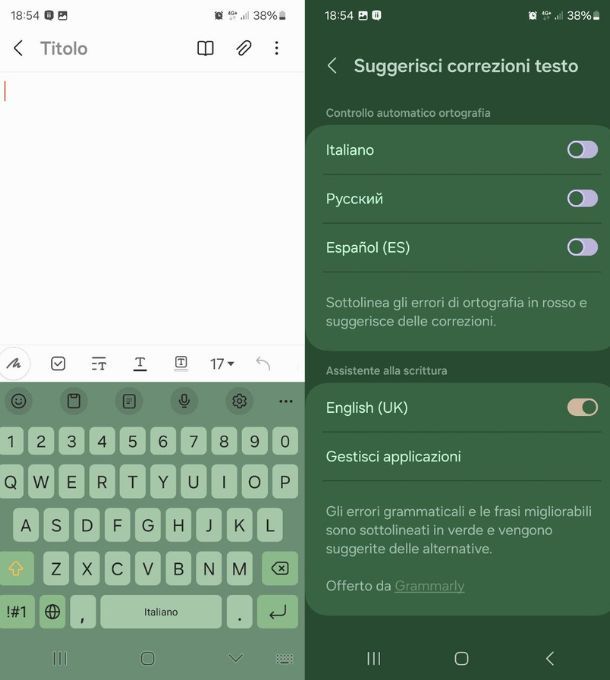
Naturalmente anche nel mondo mobile ci sono app che permettono di eseguire delle correzioni del testo, alcune delle quali già incluse di default.
- Tastiera di sistema — qualunque sia la tastiera del tuo smartphone, sappi che include di default un correttore automatico del testo che puoi attivare tramite le impostazioni. Se vuoi sapere più in dettaglio come cambiare tastiera del telefono, ti lascio alla mia guida sul tema.
- Correttore ortografico (Android) — come dice il nome, un’app che permette di correggere facilmente gli errori nei tuoi testi da mobile.
- Grammarly (Android/iOS/iPadOS) — app e sito Internet molto famosi e utilizzati, i quali hanno servizi che vanno oltre la semplice correzione testi, ma al momento non supportano l’italiano. Una soluzione perfetta, invece, per chi scrive molto in inglese.

Autore
Salvatore Aranzulla
Salvatore Aranzulla è il blogger e divulgatore informatico più letto in Italia. Noto per aver scoperto delle vulnerabilità nei siti di Google e Microsoft. Collabora con riviste di informatica e cura la rubrica tecnologica del quotidiano Il Messaggero. È il fondatore di Aranzulla.it, uno dei trenta siti più visitati d'Italia, nel quale risponde con semplicità a migliaia di dubbi di tipo informatico. Ha pubblicato per Mondadori e Mondadori Informatica.